win8.1系統安裝mysql的詳細方法
更新日期:2024-03-20 19:25:57
來源:網友投稿
好多用戶都不知道win8.1系統怎么安裝mysql?MySQL是一個關系型數據庫管理系統,可以幫助用戶更好的管理數據。由于工作需要會在win8.1系統中安裝mysql,好多電腦小白都不知道具體安裝方法,為幫助大家解決疑問,今天教程內容分享win8.1系統安裝mysql的詳細方法。
具體方法如下:
1、大家可以到 mysql 官方網去下載;
2、下載好 mysql 安裝文件之后就對它進行運行安裝,運行之后就會出現如何所示的加載提示;

3、當加載完成之后就到了 MySQL install 的安裝的歡迎界面了,在這里有幾個選項,下面的兩項別管,點擊“Install MySQL Products”;
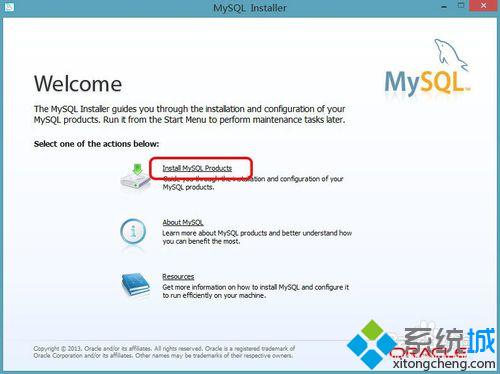
4、這時安裝步驟來到了使用協議的地方的,全是英文,別管,再看我們也不懂,看重點就行了;
在“I accept the license terms”(我接受許可條款)的前面給打上勾,然后點擊右下邊的“Next”(下一步)來進行下一步的操作。

5、這一步是要求我們在安裝前先檢查是否有新的版本,在這里我們選擇跳過吧,不用檢查了,浪費時間,如果你覺得有必要也可以對新版本進行檢查;
在“Skip ths check for updates (not recommended)”(跳過這個檢查更新(不推薦))前給打上勾,然后點擊“Next”(下一步)來進行下一步的操作;

6、這時我們來到了,選擇安裝類型的地方了,這里有幾個安裝類型需要我們去作選擇;
Developer Default:開發者類型,就是默認就給我們進行選擇好的;
Server onle:僅僅安裝服務器版本的類型;
Client onle:僅僅安裝為客戶端的類型;
Full:全部安裝;
Custom:用戶自定義安裝。
在這里筆者選擇Developer Default(開發者類型)。
在“Installation Path”(安裝路徑)里選擇我們把 MySQL 安裝位置的路徑,筆者選擇在 F 盤里。
在“Data Path”(數據路徑)這里選擇數據所放的位置,筆者選擇在 E 盤。
選擇好之后點擊“Next”(下一步)來進行到下一步的操作。
注:在這里有個小小的提示,建議大家在選擇“Data Path”路徑時后面別再加“Data”了,程序自動給加上去了,筆者在這里加上時,等到安裝完了,到目錄去查看時,又在這個目錄下新建了一個“Data”目錄,這個我想是大家都不愿意的,切記。
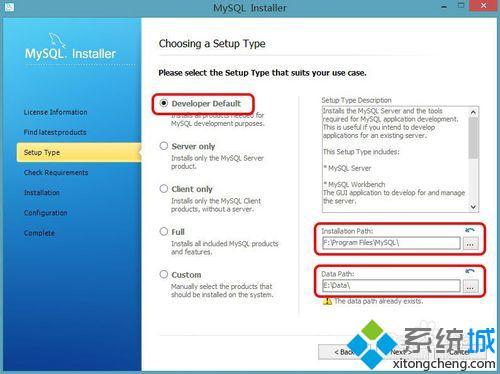
7、這時我們來到了環境檢查要求的地方了,別管它,太多了,不作一一解釋了,直接點擊下面的“Execute”(執行)來進行操作;
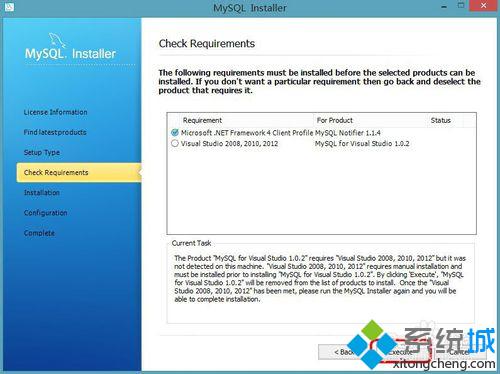
8、檢查出下面的程序在安裝 MySQL 前是必須安裝的,點“Next”(下一步)來進行下一步的操作吧;
9、這時我們就來到了安裝進度的界面了,在這個界面里程序給我們提示了下面的程序是將要進行更新或者是安裝,點擊“Execute”(執行)來安裝;
10、之后程序就開始執行安裝了,我們可以看到每一項的安裝進度,大家也可以點擊“Show Details”按鈕來看安裝詳細信息。

11、當安裝完成之后就會到提示我們有哪些項目要進行配置的頁面的了,這里提示我們將要對 MySQL 進行配置修改,點擊“Next”(下一步)來進行配置修改;
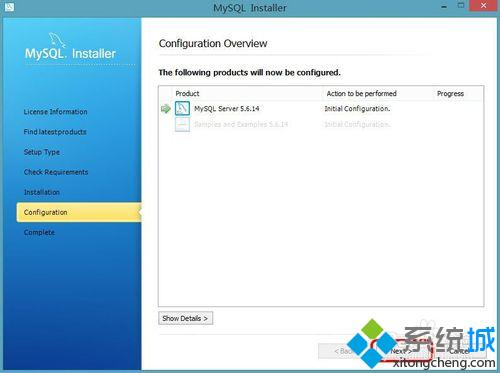
12、這時來到了對 MySQL 進行配置的界面了;
在 Server Configuration Type(服務器配置類型)下的 Config Type 選擇 Development Machine。
在 Enable tcp/ip networking(啟用tcp / ip網絡)的前面打上勾,并在 Port Number(端口) 里填上 3306,這里程序已經默認填寫了,3306 是 MySQL 的默認端口。并在 Open Firewall port for network access(打開防火墻端口網絡訪問)前打上勾,這是很重要的,如果你沒有給加上,其它電腦可能無法訪問你本機的數據庫。
在 Advanced Configuration(高級配置)下的Show Advanced Options(顯示高級選項)的前面打上勾。
然后點擊“Next”(下一步)來進行下一步的操作。
13、這里是設置我們 MySQL 數據庫的密碼;
Current Root Password:這個當前的密碼,如果沒有,可以不填寫;
MySQL Root Password:輸入新的 MySQL 密碼;
Repeat Password:再次輸入密碼。
填寫好之后就點擊“Next”(下一步)來進行下面的操作吧,其它的可以不管。
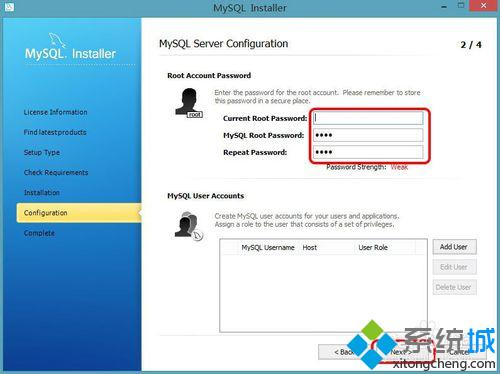
14、在這里主要是把 MySQL 設置成 Windows 服務來啟動;
在 Windows Service details 下的 Windows Service Name 里給 MySQl 起一個服務的名稱,讓它默認就行了,如果你之前已經安裝過,請主意名稱。并在 Start start MySQL Server at System Startup(開機啟動MySQL服務器)的前面打上勾,以便讓 MySQL 隨 Windows 的啟動而啟動,如果你不想讓 MySQL 隨 Windows 的啟動也可以不勾選。
在 run windows service as 下的選擇 Standard system account,選好之后點擊下面的“Next”(下一步)來進行下一步的操作。

15、到這里是日志記錄設置,一切讓它默認就行了,點擊“Next”(下一步);

16、然后程序就開始進行配置修改安裝保存操作了,在接下來的幾個頁面直接點擊“Next”就行了;

17、當程序安裝配置完成的時候,就會提示我們說程序已經安裝完成了,在安裝完成的界面里的 Start MySQL Workbench after Setup(在設置完成之后啟動mysql工作臺),然后點擊下面的“Finish”(完成)來結束 MySQL 的安裝。
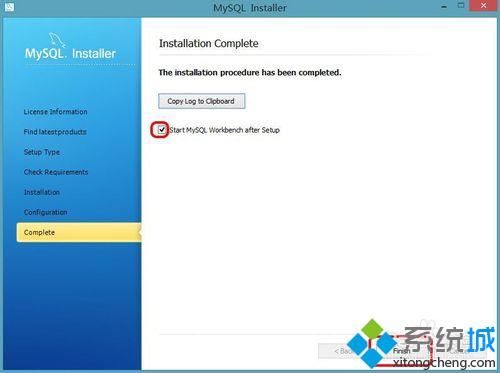
以上和大家分享就是win8.1系統安裝mysql的詳細方法,雖然步驟內容比較多,但是只要一步一步進行設置還是很容易安裝的,更多資訊內容歡迎關注系統!
- monterey12.1正式版無法檢測更新詳情0次
- zui13更新計劃詳細介紹0次
- 優麒麟u盤安裝詳細教程0次
- 優麒麟和銀河麒麟區別詳細介紹0次
- monterey屏幕鏡像使用教程0次
- monterey關閉sip教程0次
- 優麒麟操作系統詳細評測0次
- monterey支持多設備互動嗎詳情0次
- 優麒麟中文設置教程0次
- monterey和bigsur區別詳細介紹0次
周
月












